Айфон – это один из самых популярных смартфонов в мире. Он обладает разнообразными функциями и настройками, позволяющими пользователю индивидуализировать свой телефон и приспособить его под свои потребности. Одной из таких функций является звонилка, которую можно настроить по своему вкусу.
Настройка звонилки на айфоне довольно проста и может быть выполнена в несколько простых шагов. Во-первых, откройте меню «Настройки» на вашем айфоне. Затем, прокрутите вниз и найдите раздел «Звуки и тактильные сигналы». В этом разделе вы сможете настроить звонки, уведомления и звуковые эффекты на своем айфоне.
Для настройки звонилки на айфоне вам потребуется выбрать желаемый звук для входящего вызова. В меню «Звуки и тактильные сигналы» найдите пункт «Звонки». Здесь вы сможете выбрать один из предложенных звуков или установить свой собственный. Помимо звука, вы также можете настроить вибрацию для входящего вызова.
После того, как вы выбрали звук и вибрацию для входящего вызова, вы можете приступить к настройке звонков отдельных контактов на вашем айфоне. Для этого откройте контакт в вашем телефонном приложении и нажмите кнопку «Изменить». Затем прокрутите вниз и найдите раздел «Рингтон». Здесь вы сможете выбрать отдельный звук для звонка этого контакта.
Как настроить звонилку на iPhone?
Настройка звонилки на iPhone позволяет изменять звук и вибрацию при входящих звонках, сообщениях и других уведомлениях. Это полезно, чтобы сделать звонок более заметным или настроить определенный звук для определенных контактов.
Чтобы настроить звонилку на iPhone, следуйте простым инструкциям:
| 1. Шаг | Откройте приложение Настройки на вашем iPhone. |
| 2. Шаг | Прокрутите вниз и выберите Звуки и тактильные сигналы. |
| 3. Шаг | Выберите Звонки для настройки звонка и Сообщения для настройки звука уведомлений о сообщениях. |
| 4. Шаг | Выберите Тон для звонков или Вибрация для настройки вибрации. |
| 5. Шаг | Выберите желаемый звук или вибрацию из доступных вариантов или добавьте свои собственные. |
После настройки звонилки на iPhone, ваши изменения будут применены и вы сможете услышать или почувствовать новый звук или вибрацию при входящем звонке или сообщении.
Настройка звонилки на iPhone помогает вам создать уникальный и персонализированный опыт использования вашего устройства.
Откройте настройки телефона
Для того чтобы настроить звонилку на вашем айфоне, сначала откройте настройки вашего телефона. Для этого найдите иконку Настройки на домашнем экране айфона и нажмите на нее.
После того как вы вошли в меню настроек, прокрутите экран вниз и найдите пункт Звуки и тактильные сигналы. Нажмите на этот пункт, чтобы открыть настройки звуков и вибрации вашего айфона.
В открывшемся меню вы увидите различные настройки звуков, такие как звонок, сообщения и т.д. Ваша цель — найти пункт Звонок. Чтобы это сделать, прокрутите экран вниз и найдите раздел Звонки или Звук звонка.
Когда вы найдете нужный пункт, нажмите на него, чтобы открыть настройки звонка. Здесь вы можете выбрать желаемый рингтон из предлагаемых вариантов или загрузить свой собственный рингтон.
После того как вы выбрали рингтон, настройте громкость звонка и включите или отключите вибрацию, в зависимости от ваших предпочтений.
Когда вы закончите настройку звонка, вы можете вернуться на главный экран, нажав на кнопку Готово или Назад в верхнем левом углу экрана.
Теперь ваша звонилка настроена и готова к использованию. Вы можете позвонить на ваш айфон, чтобы проверить звук звонка или принять входящий звонок, чтобы убедиться, что звонок работает правильно.
В разделе Звуки и тактильные ощущения выберите Звонки
Настройка звонков на iPhone может быть простой и удобной задачей, позволяющей вам настроить список предустановленных звонков или использовать свои собственные мелодии. Для этого вам потребуется пройти в раздел Звуки и тактильные ощущения в системных настройках вашего iPhone.
Чтобы настроить список предустановленных звонков, выполните следующие шаги:
- Откройте приложение Настройки на вашем iPhone.
- Прокрутите вниз и нажмите на раздел Звуки и тактильные ощущения.
- В разделе Звуки и вибрация выберите Звонки.
После этого вы увидите список предустановленных звонков, доступных для выбора. Прокрутите список и выберите звук, который вам нравится. Чтобы прослушать звук, нажмите на него.
Если вы хотите использовать свою собственную мелодию в качестве звонка, выполните следующие шаги:
- Выберите раздел Звонки в разделе Звуки и тактильные ощущения.
- Нажмите на Выбрать звук в разделе Покупка подписки.
- Выберите Загрузить звуки.
- Выберите мелодию из списка доступных файлов на вашем iPhone.
После этого выбранная вами мелодия будет добавлена в список предустановленных звонков и будет доступна для выбора.
Таким образом, вы можете настроить звонки на своем iPhone по своему вкусу, выбрав предустановленные звонки или использовав свои собственные мелодии.
Настройте громкость звонка
Настройка громкости звонка на вашем iPhone позволяет вам контролировать громкость звукового сигнала при входящем звонке. Это может быть полезно, если вы хотите установить уровень громкости, который наиболее комфортен для вас.
Шаг 1: Откройте настройки звука
Перейдите на главный экран вашего iPhone и найдите икону Настройки. Нажмите на нее, чтобы открыть меню настроек.
Шаг 2: Найдите раздел Звуки и тактильные сигналы
Прокрутите вниз по меню настроек и найдите раздел Звуки и тактильные сигналы. Нажмите на него, чтобы открыть подразделы настроек звука и вибрации.
Шаг 3: Регулируйте громкость звонка
В разделе Звуки и тактильные сигналы найдите подраздел Звонки. Здесь вы можете увидеть регулятор громкости звонка, который вы можете использовать для установки желаемого уровня громкости.
Перетащите ползунок вправо, чтобы увеличить громкость, и влево, чтобы уменьшить ее. Вы также можете проверить уровень громкости, нажав на кнопку тестового звонка рядом с ползунком.
Как только вы установите желаемый уровень громкости, вы можете закрыть настройки звука, и ваш iPhone будет использовать этот уровень громкости при получении входящих звонков.
Выберите рингтон из предустановленных или добавьте свой
Когда вы настраиваете звонок на своем iPhone, у вас есть возможность выбрать рингтон из предустановленных или добавить собственный.
Чтобы выбрать рингтон из предустановленных, перейдите в настройки звука и вибрации на своем устройстве. Затем выберите раздел Рингтоны и просмотрите доступные опции. Вы можете прослушать каждый рингтон, нажимая на него. Когда вы найдете подходящий вариант, просто выберите его, и он будет автоматически применен к вашему звонку.
Если вам не нравится ни один из предустановленных рингтонов, вы также можете добавить свой собственный. Для этого вам потребуется иметь файл с расширением .m4r, который представляет собой аудиозапись в формате AAC. Сначала подготовьте свою аудиозапись, убедившись, что она имеет необходимое расширение и правильное кодирование. Затем подключите свое устройство к компьютеру с помощью кабеля Lightning и откройте программу iTunes. В разделе Библиотека выберите свою аудиозапись и перетащите ее в раздел Рингтоны. После синхронизации вашего устройства с компьютером новый рингтон появится в списке доступных опций.
Теперь у вас есть возможность выбрать рингтон, который отражает вашу индивидуальность или личный вкус. Просто следуйте этим простым шагам и настройте звонок на своем iPhone так, как вам хочется.
Регулируйте вибрацию звонка
Настройка вибрации звонка на iPhone позволяет вам индивидуализировать свой оповещающий сигнал. Вы можете выбрать разные режимы вибрации в зависимости от вашего предпочтения и текущей ситуации.
Для настройки вибрации звонка на iPhone выполните следующие шаги:
- Откройте приложение Настройки на вашем iPhone.
- Выберите раздел Звуки и тактильные сигналы.
- В разделе Звонки найдите опцию Вибрация.
- Тапните на опцию Создать новую вибрацию.
- Начните касаться экрана, чтобы создать свою уникальную вибрацию. Тапы и свайпы по экрану будут определять характер вибрации. Можно изменить интенсивность и длительность вибрации, чтобы она соответствовала вашим предпочтениям.
- После завершения создания вибрации, нажмите на кнопку Сохранить, чтобы сохранить ее.
- Теперь вы можете выбрать свою уникальную вибрацию в качестве режима вибрации для звонков или уведомлений.
Не забудьте протестировать свою новую вибрацию, чтобы убедиться, что она вам нравится и достаточно заметна. Если вы не удовлетворены результатом, всегда можете вернуться к настройкам вибрации и изменить ее по своему усмотрению.
Включите или выключите режим Не беспокоить
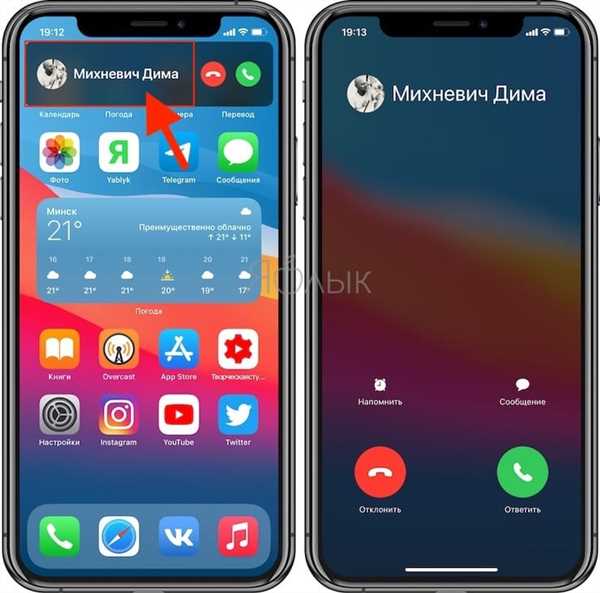
Режим Не беспокоить на iPhone позволяет вам устанавливать тайм-ауты для звонков, уведомлений и других входящих сообщений. Включение этого режима пригодно для моментов, когда вы не хотите быть прерываны, например, во время сна или на важной встрече. Следующие шаги помогут вам настроить режим Не беспокоить на iPhone:
Шаг 1: Откройте настройки
На главном экране вашего iPhone найдите икону Настройки и нажмите на нее, чтобы открыть меню настроек.
Шаг 2: Найдите раздел Не беспокоить
Пролистайте меню настроек вниз и найдите раздел Не беспокоить. Нажмите на этот раздел, чтобы открыть настройки режима Не беспокоить.
Шаг 3: Включите или выключите режим Не беспокоить
В разделе Не беспокоить вы увидите переключатель режима. Чтобы включить режим Не беспокоить, сделайте переключатель зеленым. Чтобы выключить режим Не беспокоить, сделайте переключатель серым.
Вы также можете настроить дополнительные параметры режима Не беспокоить, такие как период активности режима, автоматическое включение при блокировке экрана и разрешение на входящие звонки от определенных контактов.
Таблица ниже предоставляет список доступных параметров режима Не беспокоить:
| Параметр | Описание |
|---|---|
| Режим Не беспокоить | Включение или выключение режима Не беспокоить |
| Приоритетные разговоры | Разрешение на входящие звонки от определенных контактов |
| Период активности | Настройка временного интервала, в течение которого режим Не беспокоить будет автоматически активироваться |
| Автоматическое включение | Включение режима Не беспокоить при блокировке экрана |
Установите эти параметры в соответствии с вашими предпочтениями и настройками.
Настройте время работы звонилки
Настройка времени работы звонилки на вашем айфоне позволит вам быть уверенным, что вы не будете беспокоить в неподходящие моменты или пропустите важные звонки.
Шаг 1: Откройте приложение Настройки на вашем айфоне.
Шаг 2: Прокрутите вниз и выберите раздел Звонки.
Шаг 3: В этом разделе вы найдете параметр Время диктования вызова. Нажмите на него.
Шаг 4: Здесь вы можете задать временной промежуток, в течение которого звонилка будет активна. Например, вы можете выбрать время с 8 утра до 10 вечера, чтобы не пропустить никакие важные звонки в это время.
Шаг 5: После выбора нужного времени нажмите кнопку Готово или Сохранить, чтобы применить настройки.
Теперь ваша звонилка будет работать только в выбранные вами временные промежутки, что поможет вам улучшить организацию вашего времени и избежать ненужных прерываний.
Выберите вибрацию для контактов
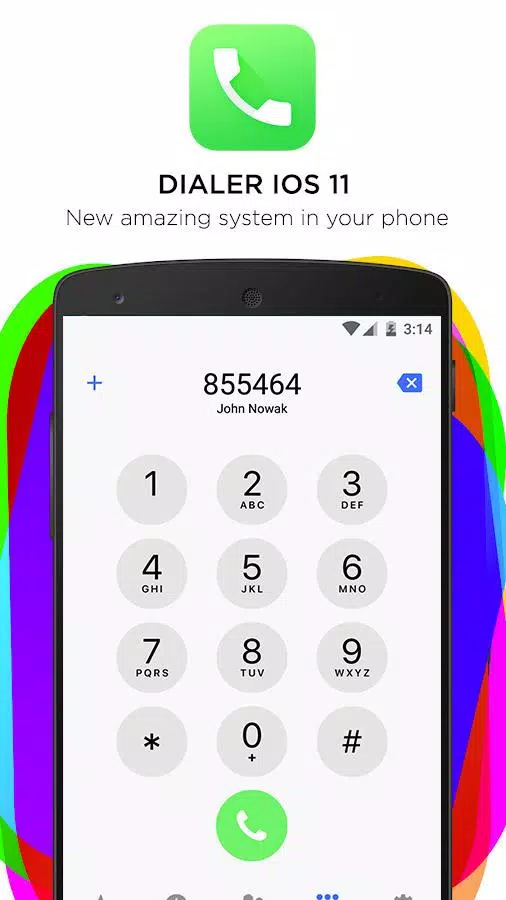
Настройка индивидуальной вибрации для контактов на вашем iPhone позволяет вам сразу определить, кто звонит вам, даже если ваш телефон находится в беззвучном режиме. Вы можете выбрать одну из предустановленных вибраций или создать собственную.
Чтобы выбрать вибрацию для конкретного контакта, выполните следующие шаги:
- Откройте приложение Контакты на вашем iPhone.
- Выберите контакт, для которого вы хотите настроить вибрацию.
- Нажмите на кнопку Изменить в верхнем правом углу экрана.
- Прокрутите вниз и нажмите на Вибрация.
- Выберите одну из предустановленных вибраций или нажмите на Создать новую вибрацию, чтобы создать свою собственную.
- Если вы выбрали предустановленную вибрацию, вы можете прослушать ее, нажав на кнопку Прослушать рядом с названием вибрации.
- Если вы создаете собственную вибрацию, вы можете настроить ее, нажимая и удерживая на экране.
- После того, как вы выбрали или создали вибрацию, нажмите на кнопку Сохранить в верхнем правом углу экрана.
Теперь, когда выбранный контакт будет звонить вам, ваш iPhone будет вибрировать и вы сразу сможете понять, кто звонит.
Примечание: Данный функционал доступен только на устройствах с операционной системой iOS 7 и выше.
Установите индивидуальный рингтон для контактов
Настройка индивидуального рингтона для контактов поможет вам быстро определить, кто звонит вам на iPhone. Выделите особый звук для особого человека!
- Откройте приложение Контакты на своем iPhone.
- Выберите контакт, для которого вы хотите установить индивидуальный рингтон.
- Нажмите на кнопку Изменить в верхнем правом углу экрана.
- Прокрутите страницу вниз и найдите пункт Рингтон.
- Нажмите на этот пункт и выберите один из предлагаемых рингтонов.
- Если вы хотите использовать свой собственный рингтон, нажмите на Выбрать собственный рингтон внизу списка и выберите нужный файл.
- Нажмите на кнопку Готово в верхнем правом углу экрана, чтобы сохранить изменения.
Теперь, когда контакт с индивидуальным рингтоном звонит вам, вы сразу поймете, кто это, даже без просмотра экрана. Пользуйтесь этой функцией, чтобы создать уникальный опыт звонков на iPhone!
